ACDSee软件查看时如何设置启动新窗口中的图像
1、点击“ACDSee”
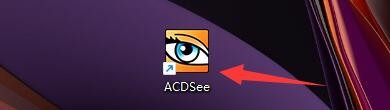
2、在“ACDSee”窗口中,点击“工具”

3、在弹出下拉栏中,点击“选项”

4、在弹出窗口中,点击“查看模式”

5、在弹出窗口中,找到“启动文件”

6、然后,将“新窗口中的图像”勾选上

7、点击“确定”即可
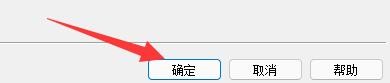
声明:本网站引用、摘录或转载内容仅供网站访问者交流或参考,不代表本站立场,如存在版权或非法内容,请联系站长删除,联系邮箱:site.kefu@qq.com。
阅读量:72
阅读量:32
阅读量:174
阅读量:166
阅读量:93